Как отозвать электронную почту в Gmail
Отправка электронного письма с опечаткой – унизительный опыт, от которого мы все когда-то страдали. Но в Gmail есть краткое окно отзыва. Вот как вспомнить электронную почту в Gmail и как увеличить окно отзыва.
Как отозвать электронную почту в Gmail
По умолчанию вы можете вспомнить сообщение электронной почты в Gmail, но только на пять секунд после того, как вы нажали «отправить». Вот как.
1. Отправьте электронное письмо
Технически в идеальном мире этого шага лучше избежать. Но вы не можете отменить отправку электронного письма, не отправив его первым, поэтому в демонстрационных целях вот письмо, о котором я пожалею, что отправил второе после того, как оно было отправлено. 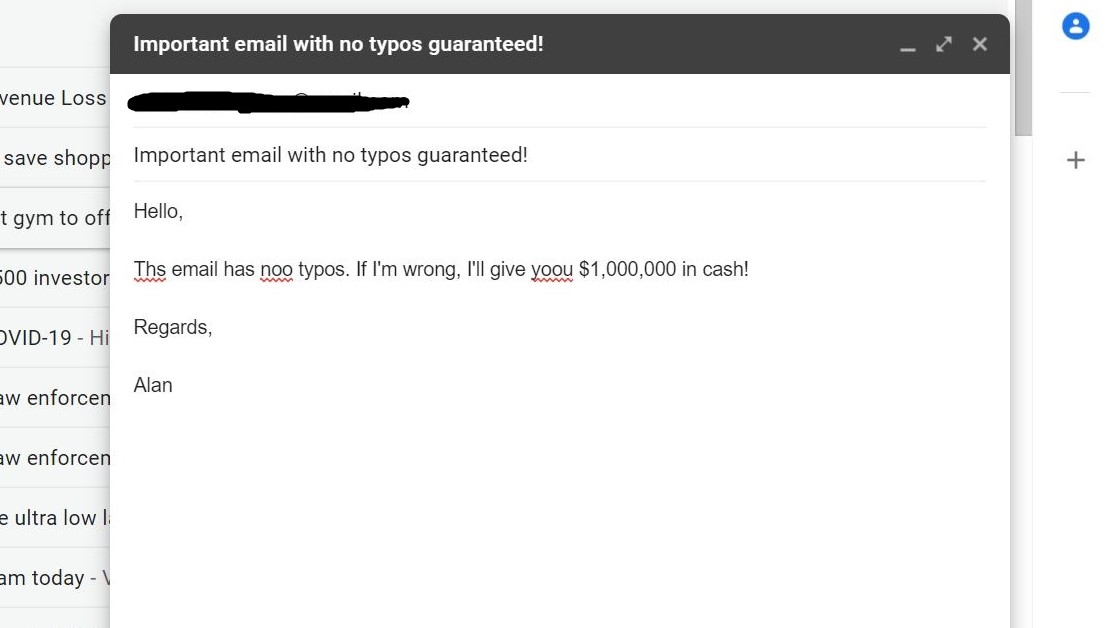 (Изображение предоставлено Аланом Мартином)
(Изображение предоставлено Аланом Мартином)
2. Быстро нажмите “Отменить”.
Вы действительно должны быть быстрыми, чтобы попасть в это – настолько быстро, что я случайно отправил его себе, пытаясь сделать скриншоты. Но в нижнем левом углу экрана вы увидите кнопку «Сообщение отправлено» со словами «Отменить» и «Просмотреть сообщение» рядом с ней. Нажмите «Отменить». 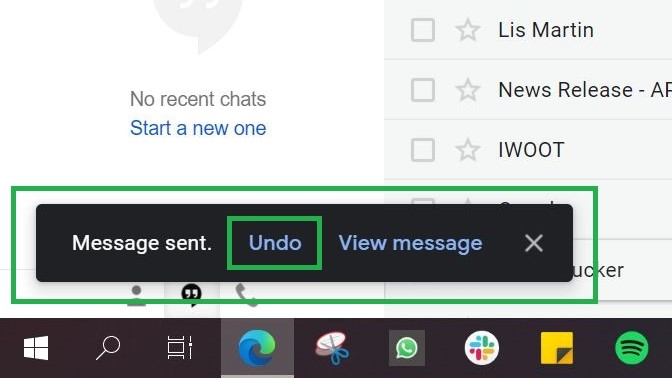 (Изображение предоставлено Аланом Мартином)
(Изображение предоставлено Аланом Мартином)
3. Вздохните с облегчением.
Если вы были достаточно быстры, письмо вернется к черновику, как показано на рисунке ниже, с мигающим сообщением «Отправка отменена» в нижнем левом углу экрана.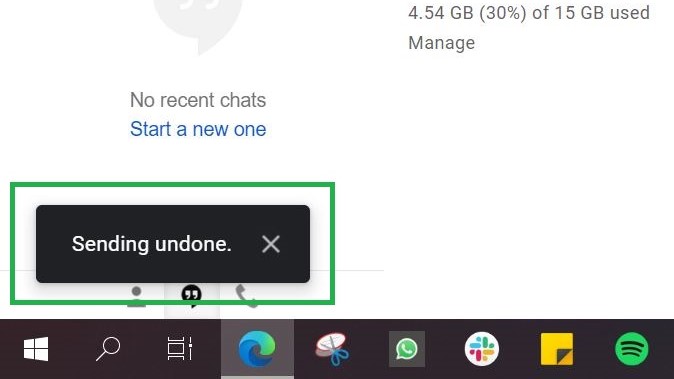 (Изображение предоставлено Аланом Мартином)
(Изображение предоставлено Аланом Мартином)
Как выиграть больше времени, чтобы вспомнить электронные письма в Gmail
По умолчанию окно «Отменить» крошечное – длиною всего пять секунд. Вот как это можно продлить.
1. Зайдите в настройки Gmail.
Ударьте по шестеренке в правом верхнем углу Gmail. Затем нажмите «Просмотреть все настройки» в появившемся подменю. 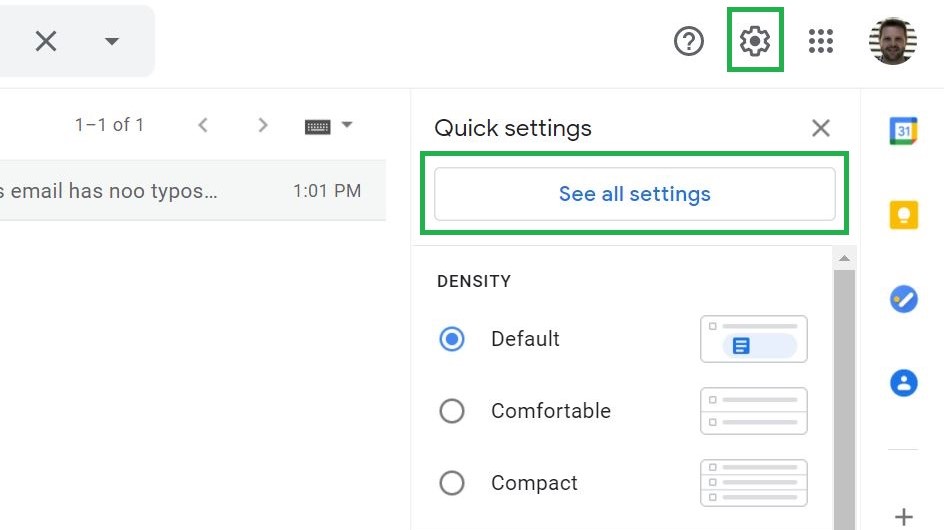 (Изображение предоставлено Аланом Мартином)
(Изображение предоставлено Аланом Мартином)
2. Найдите настройки “Отменить отправку”.
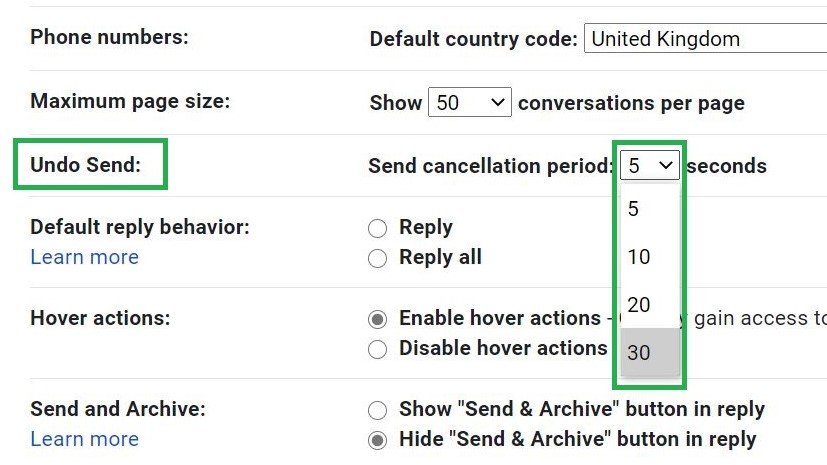 (Изображение предоставлено Аланом Мартином) На четыре пункта ниже на вкладке общих настроек вы найдете «Отменить отправку». Есть раскрывающееся меню, в котором вы можете изменить время отзыва на пять, 10, 20 или 30 секунд. Сделайте свой выбор здесь.
(Изображение предоставлено Аланом Мартином) На четыре пункта ниже на вкладке общих настроек вы найдете «Отменить отправку». Есть раскрывающееся меню, в котором вы можете изменить время отзыва на пять, 10, 20 или 30 секунд. Сделайте свой выбор здесь.
3. Не забудьте сохранить изменения!
После этого прокрутите страницу до самого низа и нажмите «Сохранить изменения». Теперь вы получите более просторное окно, когда в следующий раз захотите вспомнить электронную почту в Gmail!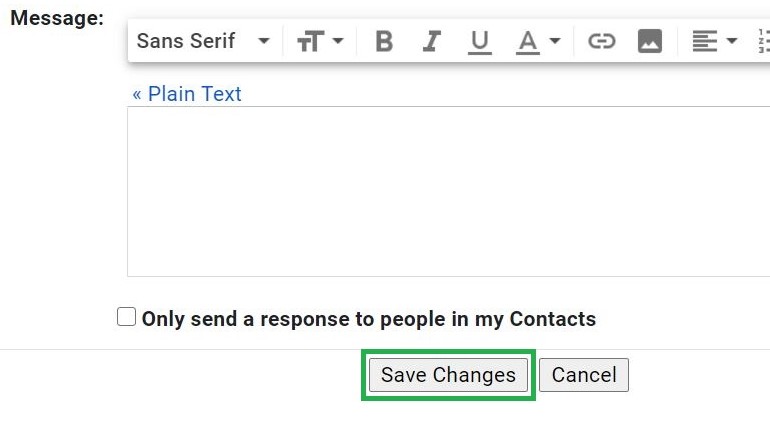 (Изображение предоставлено Аланом Мартином)
(Изображение предоставлено Аланом Мартином)
Дополнительные советы по Gmail
- Как использовать Gmail – важные советы и рекомендации
- Как создать новую учетную запись Gmail
- Как удалить свою учетную запись Gmail
- Как выйти из Gmail
- Как изменить свое имя в Gmail
- Как заблокировать электронную почту в Gmail
- Как отозвать электронную почту в Gmail
- Как отметить в Gmail все как прочитанные
- Как удалить все письма в Gmail
- Как создавать папки в Gmail
- Как очистить корзину в Gmail
- Как изменить пароль в Gmail
- Как заархивировать электронную почту в Gmail
- Как активировать темный режим Gmail
- Как включить двухфакторную аутентификацию Gmail
Лучшие на сегодня предложения Google Pixel 4a






